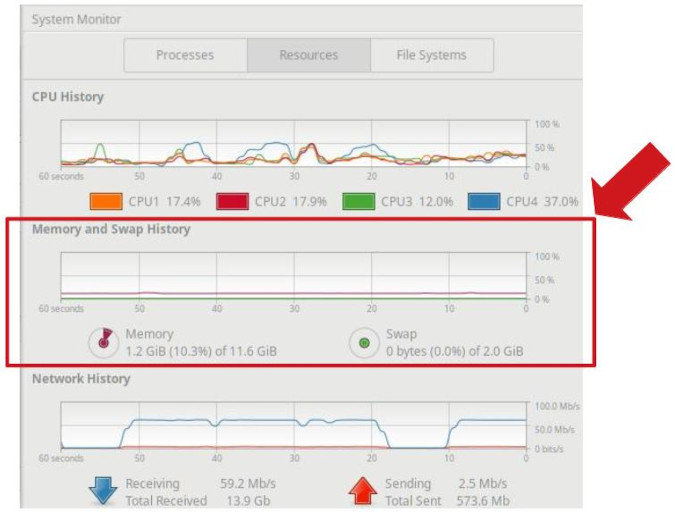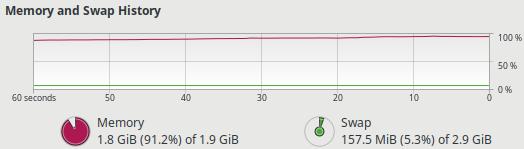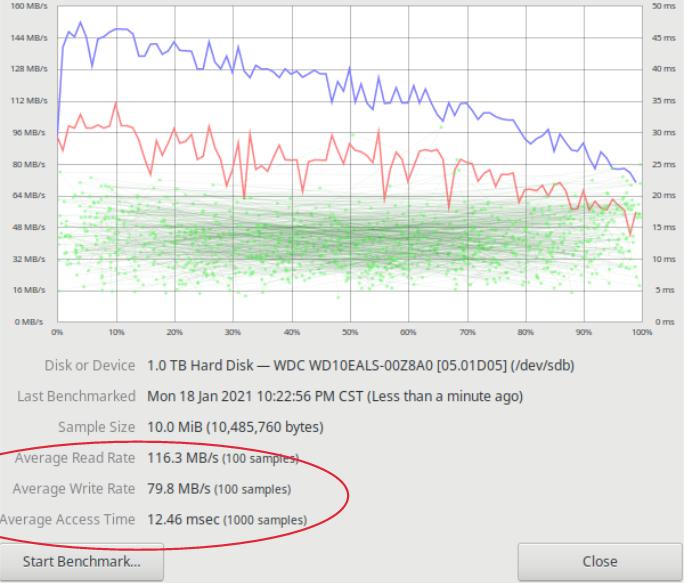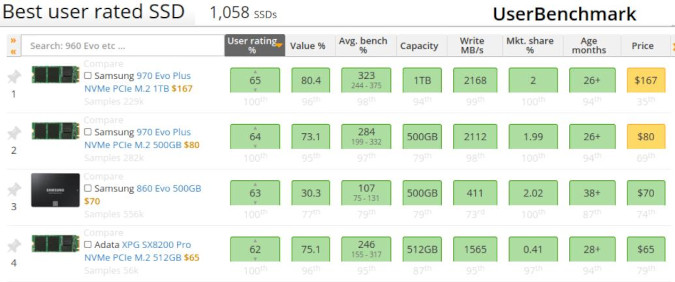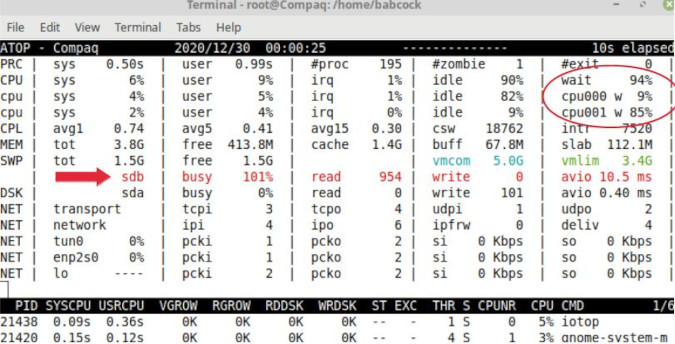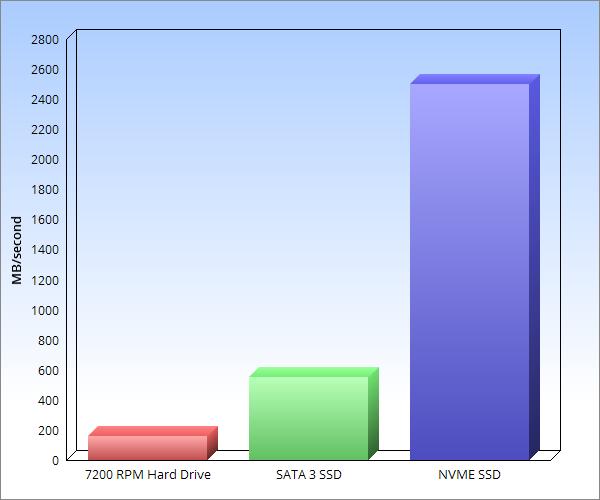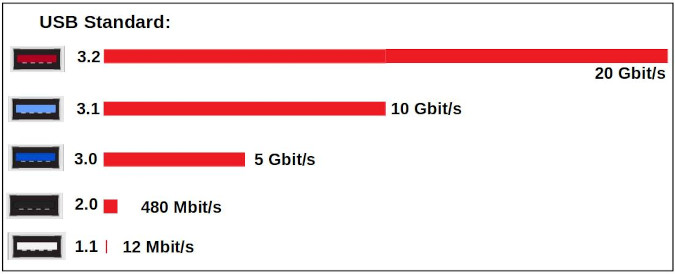使用開源工具升級你的 Linux PC 硬件
升級你的電腦硬件來提升性能,以獲得最大的回報。
在我的文章《使用開源工具識別 Linux 性能瓶頸》中,我解釋了一些使用開源的圖形用戶界面(GUI)工具監測 Linux 性能的簡單方法。我的重點是識別 性能瓶頸,即硬件資源達到極限并阻礙你的 PC 性能的情況。
你會如何解決性能瓶頸問題呢?你可以調整應用程序或系統軟件。或者你可以運行更高效的應用程序。你甚至可以改變你使用電腦的行為,例如,將后臺程序安排在非工作時間。
你也可以通過硬件升級來提高電腦的性能。本文重點介紹可以給你帶來最大回報的升級。
開源工具是關鍵。GUI 工具可以幫助你監控你的系統,預測哪些硬件改進會有效。否則,你可能買了硬件后發現它并沒有提高性能。在升級之后,這些工具也有助于驗證升級是否產生了你預期的好處。
這篇文章概述了一種簡單的 PC 硬件升級的方法,其“秘訣”是開源的 GUI 工具。
如何升級內存
幾年前,升級內存是不用多想的。增加內存幾乎總是能提高性能。
今天,情況不再是這樣了。個人電腦配備了更多的內存,而且 Linux 能非常有效地使用它。如果你購買了系統用不完的內存,就浪費了錢。
因此,你要花一些時間來監測你的電腦,看看內存升級是否會有助于提升它的性能。例如,在你進行典型的一天工作時觀察內存的使用情況。而且一定要檢查在內存密集型工作負載中發生了什么。
各種各樣的開源工具可以幫助你進行這種監測,不過我用的是 GNOME 系統監視器。它在大多數 Linux 軟件庫中都有。
當你啟動系統監視器時,它的“資源”面板會顯示這樣的輸出:
圖 1. 用 GNOME 系統監視器監控內存 (Howard Fosdick, CC BY-SA 4.0)
屏幕中間顯示了內存的使用情況。交換空間 是 Linux 在內存不足時使用的磁盤空間。Linux 通過使用交換空間作為內存的一個較慢的擴展來有效地增加內存。
由于交換空間比內存慢,如果內存交換活動變得顯著,增加內存將改善你的計算機的性能。你會得到多大的改善取決于交換活動的數量和交換空間所在的設備的速度。
如果使用了大量的交換空間,你通過增加內存會得到比只使用了少量交換空間更多的性能改善。
如果交換空間位于慢速的機械硬盤上,你會發現增加內存比將交換空間放在最快的固態硬盤上改善更多。
下面是一個關于何時增加內存的例子。這臺電腦在內存利用率達到 80% 后顯示交換活動在增加。當內存利用率超過 90% 時,它就變得失去反應了。
圖 2. 內存升級會有幫助(Howard Fosdick, CC BY-SA 4.0)
如何進行內存升級
在升級之前,你需要確定你有多少個內存插槽,有多少個是空的,它們需要什么樣的內存條,以及你的主板所允許的最大內存。
你可以閱讀你的計算機的文檔來獲得這些答案。或者,你可以直接輸入這些 Linux 命令行:
| 問題 | 命令 |
|---|---|
| 已安裝的內存條有什么特點? | sudo lshw -short -C memory |
| 這臺計算機允許的最大內存是多少? | sudo dmidecode -t memory | grep -i max |
| 有多少個內存插槽是空的?(沒有輸出意味著沒有可用的) | sudo lshw -short -C memory | grep -i empty |
與所有的硬件升級一樣,事先拔掉計算機的電源插頭。在你接觸硬件之前,將自己接地 —— 即使是最微小的電涌也會損壞電路。將內存條完全插入主板的插槽中。
升級后,啟動系統監視器。運行之前使你的內存超載的相同程序。
系統監控器應該顯示出你擴充的內存,而且你應該發現性能更好了。
如何升級存儲
我們正處在一個存儲快速改進的時代。即使是只用了幾年的計算機也可以從磁盤升級中受益。但首先,你要確保升級對你的計算機和工作負載是有意義的。
首先,要找出你有什么磁盤。許多開源工具會告訴你。Hardinfo 或 GNOME 磁盤 是不錯的選擇,因為它們都是廣泛可用的,而且它們的輸出很容易理解。這些應用程序會告訴你磁盤的品牌、型號和其他細節。
接下來,通過基準測試來確定你的磁盤性能。GNOME 磁盤讓這一切變得簡單。只要啟動該工具并點擊它的“磁盤基準測試”選項。這會給出你磁盤的讀寫率和平均磁盤訪問時間。
圖 3. GNOME 磁盤基準輸出(Howard Fosdick, CC BY-SA 4.0)
有了這些信息,你可以在 PassMark Software 和 UserBenchmark 等基準測試網站上將你的磁盤與其他人進行比較。這些網站提供性能統計、速度排名,甚至價格和性能數字。你可以了解到你的磁盤與可能的替代品相比的情況。
下面是你可以在 UserBenchmark 找到的一些詳細磁盤信息的例子。
圖 4. 在 UserBenchmark 進行的磁盤比較
監測磁盤利用率
就像你對內存所做的那樣,實時監控你的磁盤,看看更換磁盤是否會提高性能。atop 命令行 會告訴你一個磁盤的繁忙程度。
在它下面的輸出中,你可以看到設備 sdb 是 busy 101%。其中一個處理器有 85% 的時間在等待該磁盤進行工作(cpu001 w 85%)。
圖 5. atop 命令顯示磁盤利用率(Howard Fosdick, CC BY-SA 4.0)
很明顯,你可以用一個更快的磁盤來提高性能。
你也會想知道是哪個程序使用了磁盤。只要啟動系統監視器并點擊其“進程”標簽。
現在你知道了你的磁盤有多忙,以及哪些程序在使用它,所以你可以做出一個有根據的判斷,是否值得花錢買一個更快的磁盤。
購買磁盤
購買新的內置磁盤時,你會遇到三種主流技術:
- 機械硬盤(HDD)
- SATA 接口的固態硬盤(SSD)
- PCIe 接口的 NVMe 固態磁盤(NVMe SSD)
它們的速度差異是什么?你會在網上看到各種不同的數字。這里有一個典型的例子。
圖 6. 內部磁盤技術的相對速度(Unihost)
- 紅色柱形圖: 機械硬盤提供最便宜的大容量存儲。但就性能而言,它們是迄今為止最慢的。
- 綠色柱形圖: 固態硬盤比機械硬盤快。但如果固態硬盤使用 SATA 接口,就會限制其性能。這是因為 SATA 接口是十多年前為機械硬盤設計的。
- 藍色柱形圖: 最快的內置磁盤技術是新的 PCIe 接口的 NVMe 固態盤。這些可以比 SATA 連接的固態硬盤大約快 5 倍,比機械硬盤快 20 倍。
對于外置 SSD,你會發現 最新的雷電接口和 USB 接口 是最快的。
如何安裝一個內置磁盤
在購買任何磁盤之前,請確認你的計算機支持必要的物理接口。
例如,許多 NVMe 固態硬盤使用流行的新 M.2(2280)外形尺寸。這需要一個量身定做的主板插槽、一個 PCIe 適配器卡,或一個外部 USB 適配器。你的選擇可能會影響你的新磁盤的性能。
在安裝新磁盤之前,一定要備份你的數據和操作系統。然后把它們復制到新磁盤上。像 Clonezilla、Mondo Rescue 或 GParted 這樣的開源 工具 可以完成這項工作。或者你可以使用 Linux 命令行,如 dd 或 cp。
請確保在最有影響的情況下使用你的快速新磁盤。把它用作啟動盤、存儲操作系統和應用程序、交換空間,以及最常處理的數據。
升級之后,運行 GNOME 磁盤來測試你的新磁盤。這可以幫助你驗證你是否得到了預期的性能提升。你可以用 atop 命令來驗證實時運行。
如何升級 USB 端口
與磁盤存儲一樣,USB 的性能在過去幾年中也有了長足的進步。許多只用了幾年的計算機只需增加一個廉價的 USB 端口卡就能獲得很大的性能提升。
這種升級是否值得,取決于你使用端口的頻率。很少使用它們,如果它們很慢也沒有關系。經常使用它們,升級可能真的會影響你的工作。
下面是不同端口標準的最大 USB 數據速率的巨大差異。
圖 7. USB 速度差別很大(Howard Fosdick,CC BY-SA 4.0,基于 Tripplite 和 維基 的數據
要查看你得到的實際 USB 速度,請啟動 GNOME 磁盤。GNOME 磁盤可以對 USB 連接的設備進行基準測試,就像對內部磁盤一樣。選擇其“磁盤基準測試”選項。
你插入的設備和 USB 端口共同決定了你將得到的速度。如果端口和設備不匹配,你將體驗到兩者中較慢的速度。
例如,將一個支持 USB 3.1 速度的設備連接到一個 2.0 端口,你將得到 2.0 的數據速率。你的系統不會告訴你這一點,除非你用 GNOME 磁盤這樣的工具來檢查)。反之,將 2.0 設備連接到 3.1 端口,你也會得到 2.0 的速度。因此,為了獲得最好的結果,總是要匹配你的端口和設備的速度。
要實時監控 USB 連接的設備,請使用 atop 命令和系統監控器,就像你監控內部磁盤一樣。這可以幫助你看到是否碰到了當前設置的限制,并可以通過升級而受益。
升級你的端口很容易。只要購買一個適合你的空閑的 PCIe 插槽的 USB 卡。
USB 3.0 卡的價格只有 25 美元左右。較新、較貴的卡提供 USB 3.1 和 3.2 端口。幾乎所有的 USB 卡都是即插即用的,所以 Linux 會自動識別它們。但在購買前一定要核實。
請確保在升級后運行 GNOME 磁盤以驗證新的速度。
如何升級你的互聯網連接
升級你的互聯網帶寬很容易。只要給你的 ISP 寫一張支票即可。
問題是,應該升級嗎?
系統監控器顯示了你的帶寬使用情況(見圖 1)。如果你經常遇到你從 ISP 購買的帶寬限額,你會從購買更高的限額中受益。
但首先,要確認你是否有一個可以自己解決的問題。我見過很多案例,有人認為他們需要從 ISP 那里購買更多的帶寬,而實際上他們只是有一個可以自己解決的連接問題。
首先在 Speedtest 或 Fast.com 等網站測試你的最大網速。為了獲得準確的結果,關閉所有程序,只運行速度測試;關閉你的虛擬私有網絡;在一天中的不同時間運行測試;并比較幾個測試網站的結果。如果你使用 WiFi,在有 WiFi 和沒有 WiFi 的情況下進行測試(將你的筆記本電腦直接與調制解調器連接)。
如果你有一個單獨的路由器,在有它和沒有它的情況下進行測試。這將告訴你路由器是否是瓶頸。有時,只是重新定位你家里的路由器或更新其固件就能提高連接速度。
這些測試將驗證你是否得到了你從 ISP 購買的帶寬速度。它們也會暴露出任何你可以自己解決的本地 WiFi 或路由器問題。
只有在你做了這些測試之后,你才應該得出結論,你需要購買更多的網絡帶寬。
你應該升級你的 CPU 還是 GPU?
升級你的 CPU(中央處理單元)或 GPU(圖形處理單元)呢?
筆記本電腦用戶通常不能升級這兩個單元,因為它們被焊接在主板上。
大多數臺式機主板支持一系列的 CPU,并且是可以升級的 —— 假設你還沒有使用該系列中最頂級的處理器。
使用系統監視器觀察你的 CPU,并確定升級是否有幫助。它的“資源”面板將顯示你的 CPU 負載。如果你的所有邏輯處理器始終保持在 80% 或 90% 以上,你可以從更多的 CPU 功率中受益。
這是一個升級 CPU 的有趣項目。只要小心謹慎,任何人都可以做到這一點。
不幸的是,這幾乎沒有成本效益。大多數賣家對單個 CPU 芯片收取溢價,比他們賣給你的新系統要高。因此,對許多人來說,升級 CPU 并不具有經濟意義。
如果你將顯示器直接插入臺式機的主板,你可能會通過升級圖形處理器而受益。只需添加一塊顯卡。
訣竅是在新顯卡和你的 CPU 之間實現平衡的工作負荷。這個 在線工具 能準確識別哪些顯卡能與你的 CPU 最好地配合。這篇文章 詳細解釋了如何去升級你的圖形處理。
在升級前收集數據
個人電腦用戶有時會根據直覺來升級他們的 Linux 硬件。一個更好的方法是先監控性能并收集一些數據。開源的 GUI 工具使之變得簡單。它們有助于預測硬件升級是否值得你花時間和金錢。然后,在你升級之后,你可以用它們來驗證你的改變是否達到了預期效果。
這些是最常見的硬件升級。只要稍加努力并使用正確的開源工具,任何 Linux 用戶都可以經濟有效地升級一臺 PC。